Jobkonfiguration Uploadtyp Lokales Verzeichnis (lokale Jobs)
Lokale Jobs führen Uploads von Daten durch, die auf dem Rechner gespeichert sind, auf dem der octoplant Server beziehungsweise der Agent installiert ist.
-
Wählen Sie im Projektbaum Ihre Komponente aus.
- Klicken Sie in der Menüleiste auf die Schaltfläche Erstellen oder ziehen Sie die Komponente per Drag-and-drop in den Bereich Jobs.
-
Prüfen Sie, ob im Bereich Jobkonfiguration der Uploadtyp Lokales Verzeichnis angezeigt wird.
- Konfigurieren Sie die allgemeinen Abschnitte Allgemein, Benachrichtigung, Upload und Vergleich und Automatische Versionserstellung nach Jobausführung. Die Abschnitte Benachrichtigung und Automatische Versionserstellung nach Jobausführung werden nur angezeigt, wenn die dafür erforderlichen Einstellungen vorgenommen wurden.
Abbildung: Jobkonfiguration, Abschnitte Lokales Verzeichnis Einstellungen und Erweitert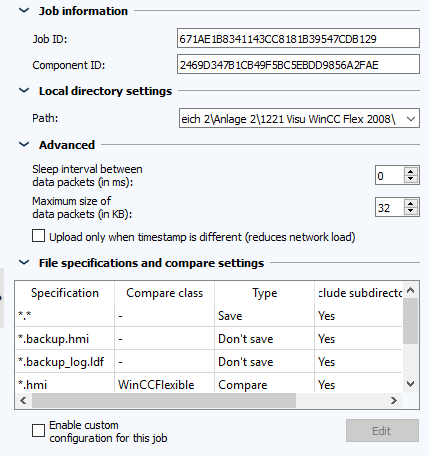
Abschnitt Lokales Verzeichnis Einstellungen
- Geben Sie den Pfad der Daten ein, die sie sichern wollen.
 Der Zugriff auf den Pfad erfolgt über den MasterService beziehungsweise den Agentdienst. Diese Dienste müssen über die notwendigen Zugriffsrechte verfügen.
Der Zugriff auf den Pfad erfolgt über den MasterService beziehungsweise den Agentdienst. Diese Dienste müssen über die notwendigen Zugriffsrechte verfügen.
Abschnitt Erweitert
- Sie können die Netzwerklast, die der Job verursacht, reduzieren, indem Sie die Wartezeit zwischen Datenpaketen erhöhen und ihre maximale Größe verringern.
 Höhere Werte für die Wartezeit und niedrigere Werte für die maximale Paketgröße bedeuten, dass die Jobausführung mehr Zeit in Anspruch nimmt.
Höhere Werte für die Wartezeit und niedrigere Werte für die maximale Paketgröße bedeuten, dass die Jobausführung mehr Zeit in Anspruch nimmt. - Aktivieren Sie das Kontrollkästchen Upload nur bei abweichendem Zeitstempel durchführen (reduziert die Netzwerklast), damit beim Upload der Zeitstempel statt des Inhalts der Dateien überprüft wird. Dadurch werden ausschließlich neue und bearbeitete Dateien für ein Backup hochgeladen; Dateien ohne Änderungen werden vom vorherigen Backup übernommen, was die Netzwerklast weiter begrenzt.
Abschnitt Dateispezifikationen und Vergleichereinstellungen
Standardmäßig werden Vergleiche mit den Vergleichseinstellungen der Komponente durchgeführt. In diesem Abschnitt können jobspezifische Anpassungen vorgenommen werden.
Die Tabelle zeigt das eingestellte Vergleichs- und Speicherverhalten.
- Aktivieren Sie das Kontrollkästchen Spezifische Konfiguration für diesen Job aktivieren.
- Klicken Sie auf Bearbeiten.
- Legen Sie im dann geöffneten Dialog neue Parameter für den Vergleichs- und Speicherprozess fest.
| Verwandte Themen |
|---|
| Jobkonfiguration |
| Zusätzliche Jobeinstellungen vornehmen |